L’interfaccia di AVS DVD Copy è molto semplice da usare. Puoi specificare ed impostare tutti i parametri: DVD d’ingresso e di destinazione, modalità di copia, lingua, dimensione del video finale e cartella temporanea nella stessa finestra. Una volta impostati i parametri basta cliccare su Inizia la copia! per realizzare una copia perfetta del tuo DVD personale.
Clicca sul bottone Sfoglia in alto a destra della finestra per aprire DVD.

 Nota: Se il tuo DVD d’ingresso è un DVD9, viene visualizzato il messaggio che mostra la dimensione del disco e consiglia di scegliere il tipo del disco di destinazione. Utilizza un DVD doppio strato per mantenere la qualità originale o un DVD standard per comprimere e adattare video ad un DVD standard.
Nota: Se il tuo DVD d’ingresso è un DVD9, viene visualizzato il messaggio che mostra la dimensione del disco e consiglia di scegliere il tipo del disco di destinazione. Utilizza un DVD doppio strato per mantenere la qualità originale o un DVD standard per comprimere e adattare video ad un DVD standard. E possibile copiare:
…INTERO DVD (con il menù originale e tutti gli extra),
…il contenuto DVD SENZA EXTRA (solo menù),
…SOLO FILM (senza menù ed extra),
…il contenuto in modo PERSONALIZZATO (solo i titoli selezionati).
 Nota: Se seleziona l’ultima opzione puoi visualizzare il DVD in anteprima per controllare i titoli da copiare.
Nota: Se seleziona l’ultima opzione puoi visualizzare il DVD in anteprima per controllare i titoli da copiare.
Per quanto riguarda le lingue non cambiare nulla se desideri realizzare una copia esatta del disco. Se vuoi lasciare una sola lingua spunta le caselle appropriate. Però alcuni DVD non possiedono di questa opzione.
 Nota: AVS DVD Copy mantiene sempre i sottotitoli grazie alla loro piccola dimensione.
Nota: AVS DVD Copy mantiene sempre i sottotitoli grazie alla loro piccola dimensione. Potrai selezionare:
– il masterizzatore sorgente,
– il secondo masterizzatore (se ce ne sono alcuni),
– la cartella sul disco rigido del computer.
Se vuoi utilizzare il masterizzatore sorgente, viene visualizzato il messaggio che signala che è necessario rimuovere il disco DVD e inserire un disco vuoto una volta terminata la conversione.
 Nota: E necessario almeno 5 GB dello spazio disponibile sul disco rigido per copiare un DVD standard e 9 GB se il tuo disco di uscita è un DVD doppio strato. Per selezionare la cartella temporanea cliccare su Sfoglia di fianco alla casella appropriata.
Nota: E necessario almeno 5 GB dello spazio disponibile sul disco rigido per copiare un DVD standard e 9 GB se il tuo disco di uscita è un DVD doppio strato. Per selezionare la cartella temporanea cliccare su Sfoglia di fianco alla casella appropriata.
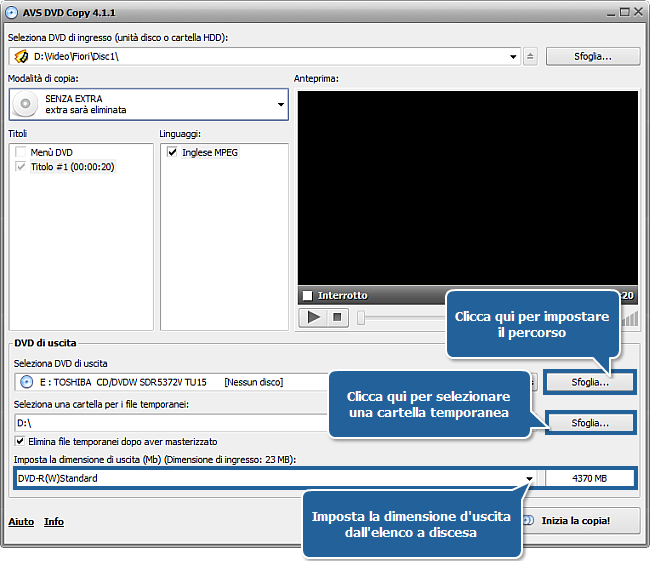
Se vuoi cambiare la modalità di copia, e copiare, ad esempio, l’insieme del DVD con menu ed extra senza perdite di qualità seleziona il tipo del disco appropriato per mezzo della scatola a discesa Imposta la dimensione di uscita.
Una volta completata la conversione inserisci un disco vuoto nel masterizzatore e clicca su Continua.
E tutto fatto! In circa mezz’ora (dipende dalla dimensione del file e la configurazione del pc) viene realizzata la copia del tuo DVD che potrai riprodurre su ogni lettore DVD.
